Philips Consumer Lifestyle BDP3406 2.4 Wifi DVD PLAYER User Manual
Philips Consumer Lifestyle 2.4 Wifi DVD PLAYER
Contents
User Manual 2
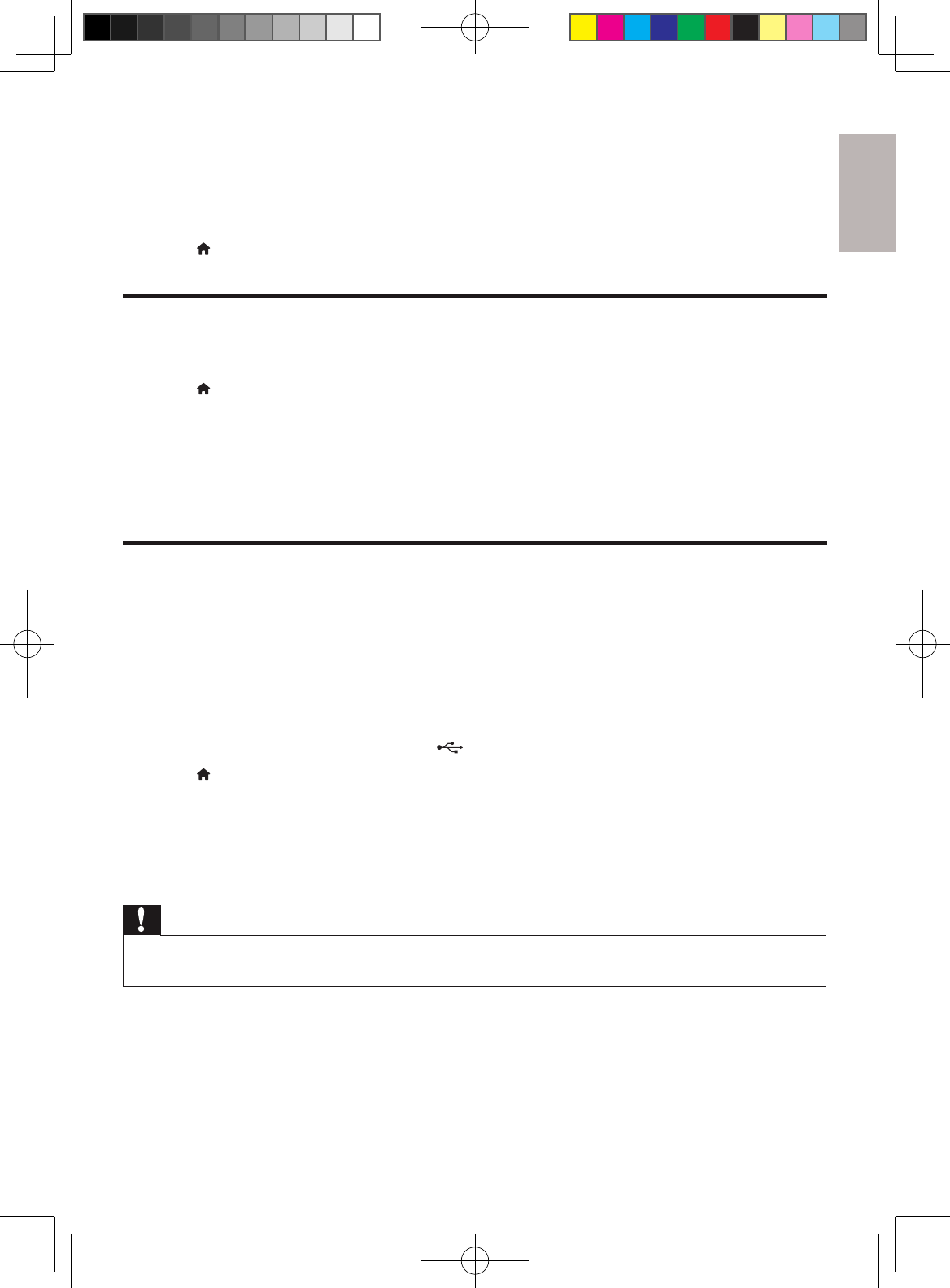
English
21EN
4 Update software
Before you update the software of this player, check the current software version:
Press • , and then select [Setup] > [Advanced] > [Version Info.], and press OK.
Update software via the Internet
1 Connect the player to the Internet (see “Set up a network”).
2 Press
, and select [Setup].
3 Select [Advanced] > [Software Update]> [Network].
If an upgrade media is detected, you are prompted to start the update. »
4 Follow the instructions on the TV screen to update the software.
When the update is complete, this player automatically turns off and on again. »
Update software via USB
1 Check the latest software version on www.philips.com/support.
Search for your model and click on “Software and drivers”.•
2 Download the software into a USB storage device.
a Unzip the download, and make sure that the unzipped folder is named “UPG_ALL”.
b Put the “UPG_ALL” folder in the root directory.
3 Connect the USB storage device to the
(USB) connector on this player.
4 Press
, and select [Setup].
5 Select [Advanced] > [Software Update]> [USB].
If an upgrade media is detected, you are prompted to start the update. »
6 Follow the instructions on the TV screen to update the software.
When the update is complete, this player automatically turns off and on again. »
Caution
Do not turn off the power or remove the USB storage device when the software update is in progress •
because you might damage this player.
BDP3406_F7_UM_V2.0.indb 21 6/10/2011 4:55:21 PM
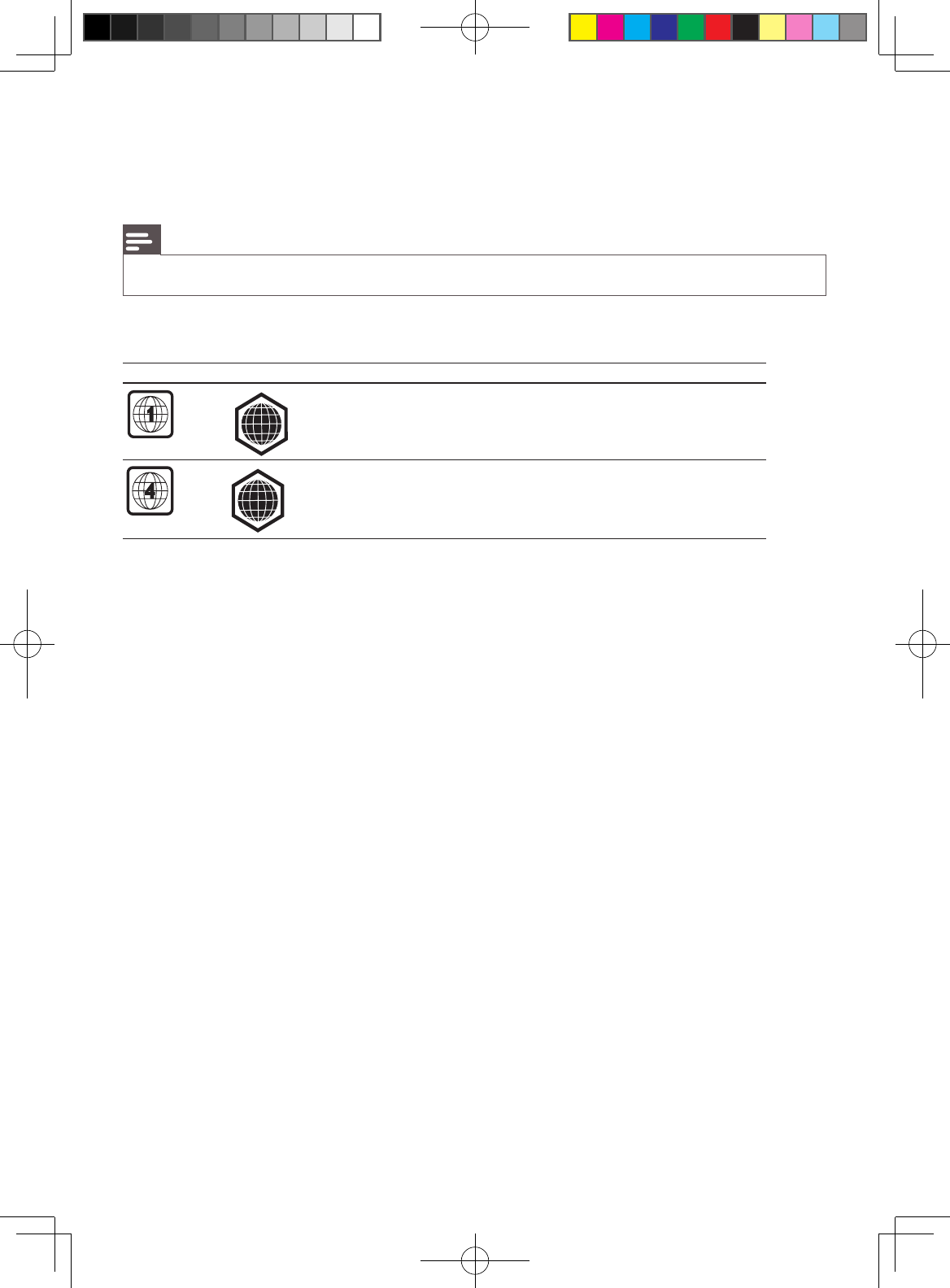
22 EN
5 Specifications
Note
Specifications are subject to change without notice •
Region code
This player can play the discs with the region codes indicated on the back panel of the player.
DVD Blu-ray Countries
A
U.S.A. and Canada
A
Mexico and other Latin American countries
Playable media
BD-Video•
DVD-Video, DVD+R/+RW, DVD-R/-RW, DVD+R/-R DL (Dual Layer)•
VCD/SVCD•
Audio CD, CD-R/CD-RW, MP3 media, WMA media, JPEG files•
DivX (Ultra)/DivX Plus HD media, MKV media•
USB storage device•
File format
Video: .avi, .divx, .mp4, .mkv•
Audio: .mp3, .wma, .wav•
Picture: .jpg, .gif, .png•
Video
Signal system: PAL / NTSC•
Composite video output: 1 Vp-p (75 ohm)•
HDMI output 480p, 576p, 720p, 1080i, 1080p, 1080p/24•
Audio
2 Channel analog output•
Audio Front L&R : 2 Vrms (> 1 kohm)•
Digital output: 0.5 Vp-p (75 ohm)•
Coaxial•
HDMI output•
Sampling frequency:•
MP3: 32 kHz, 44.1 kHz, 48 kHz•
WMA: 44.1 kHz, 48 kHz•
BDP3406_F7_UM_V2.0.indb 22 6/10/2011 4:55:21 PM
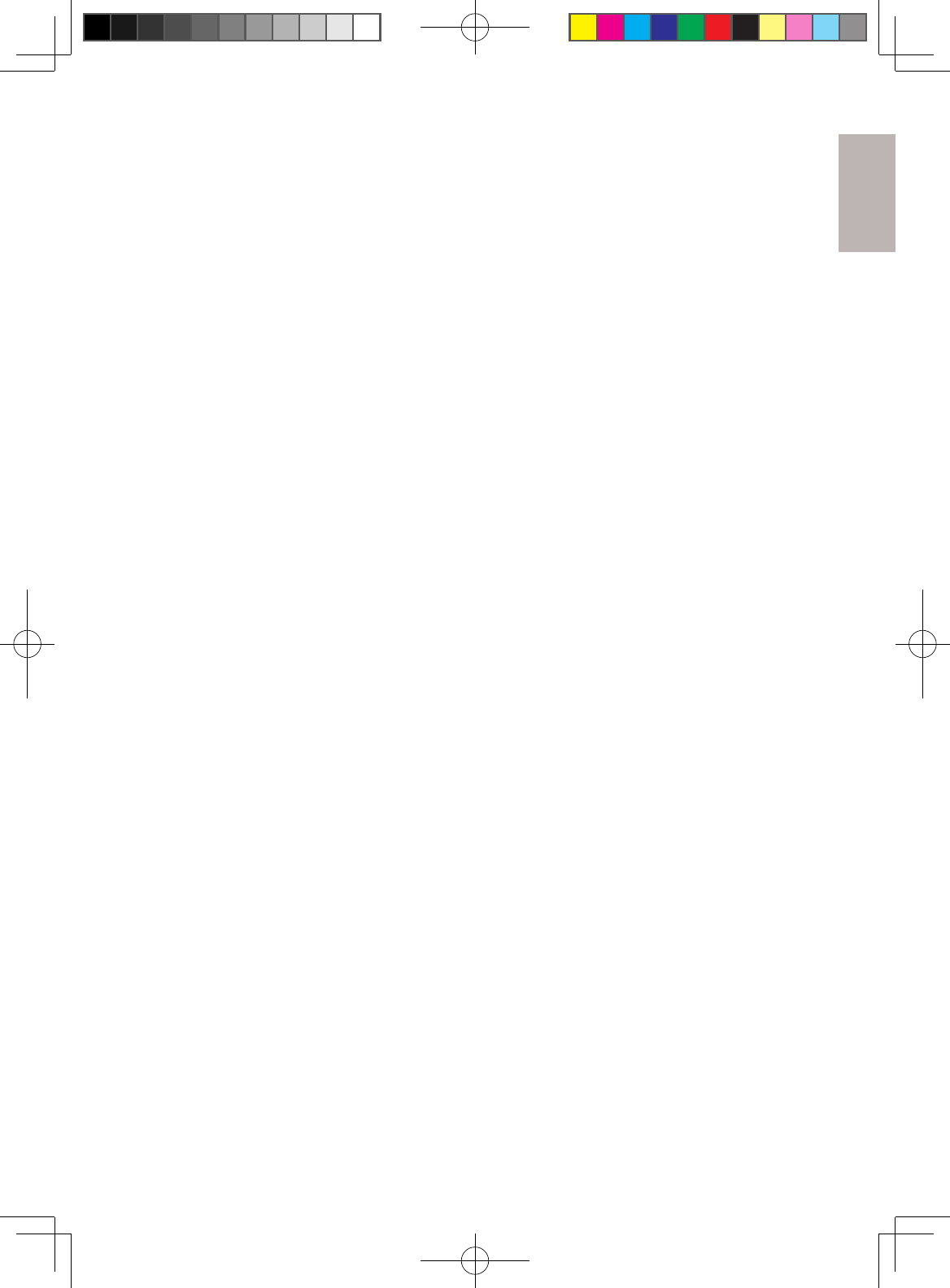
English
23EN
Constant bit rate:•
MP3: 112 kbps - 320 kpbs•
WMA: 48 kpbs - 192 kpbs•
USB
Compatibility: Hi-Speed USB (2.0)•
Class support: USB Mass Storage Class (UMS)•
File system: FAT16, FAT32•
Support HDD (a portable hard drive disc): an external power source may be needed.•
Main unit
Power supply rating: AC 110-127V~, 50Hz - 60Hz•
Power consumption: 18 W•
Power consumption in standby mode: < 1 W•
Dimensions (w x h x d): 435 X 41 X 195.5 (mm) •
Net Weight: 1.47 kg•
Accessories supplied
Remote control•
User manual•
Laser Specification
Laser Type (Diode): AlGaInN (BD), AlGaInP (DVD/CD)•
Wave length: 405+7nm/-7nm (BD), 655+10nm/-10nm (DVD), 790+10/-20nm (CD)•
Output power: 1mW (BD), 0.26mW (DVD), 0.3mW (CD)•
BDP3406_F7_UM_V2.0.indb 23 6/10/2011 4:55:22 PM
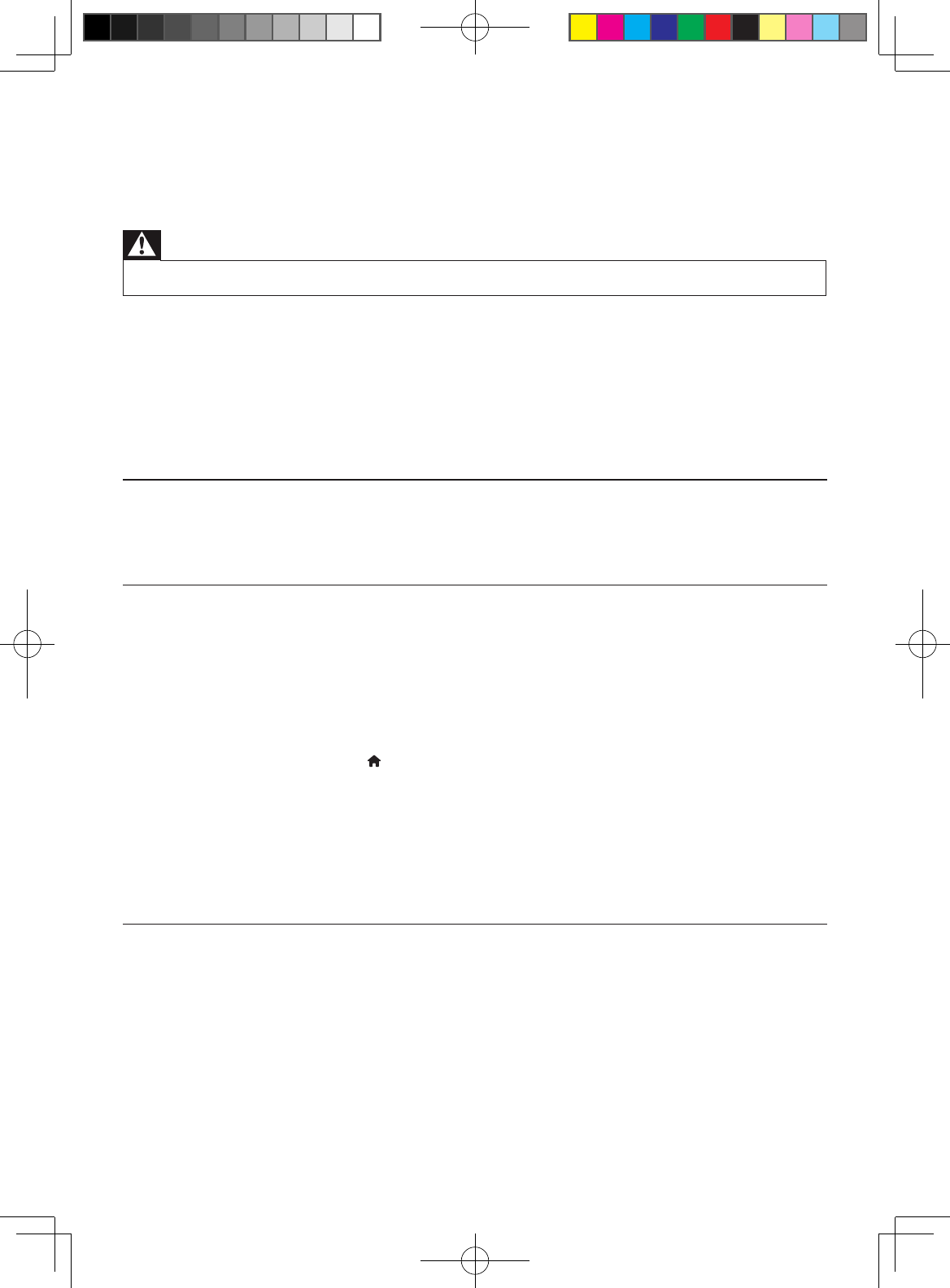
24 EN
6 Troubleshooting
Warning
Risk of electric shock. Never remove the casing of the player. •
To keep the warranty valid, never try to repair the player yourself.
If you have problems using this player, check the following points before you request service. If you still
have a problem, visit www.philips.com/welcome.
If you contact Customer Care Center, you will be asked for the model and serial number of this player.
The model number and serial number are on the back of this player. Write the numbers here:
Model No. __________________________
Serial No. ___________________________
Main unit
The buttons on this player do not work.
Disconnect this player from the power supply for a few minutes, and then reconnect.•
Picture
No picture.
Make sure that the TV is switched to the correct source input for this player.•
For the composite connection (via the • VIDEO connector) to the TV, on this player select a
video resolution of 480i/576i or 480p/576p under [HDMI Video] to enable video output.
No picture on HDMI connection.
Make sure that the HDMI cable is not faulty. If it is faulty, replace with a new HDMI cable.•
On the remote control, press • and then press “731” (numeric buttons) to recover picture
display. Or wait for 10 seconds for auto recovery.
If this player is connected to an unauthorized display device with an HDMI cable, the audio and •
video signals may not be output.
The disc does not play high-definition video.
Make sure that the disc contains high-definition video.•
Make sure that the TV supports high-definition video. •
Sound
No audio output from the TV.
Make sure that the audio cables are connected to the audio input of the TV.•
Make sure that the TV is switched to the correct source input for this player.•
No audio output from the loudspeakers of the external audio device (home theater or amplifier).
Make sure that the audio cables are connected to the audio input of the audio device. •
Switch the external audio device to the correct audio source input.•
BDP3406_F7_UM_V2.0.indb 24 6/10/2011 4:55:22 PM
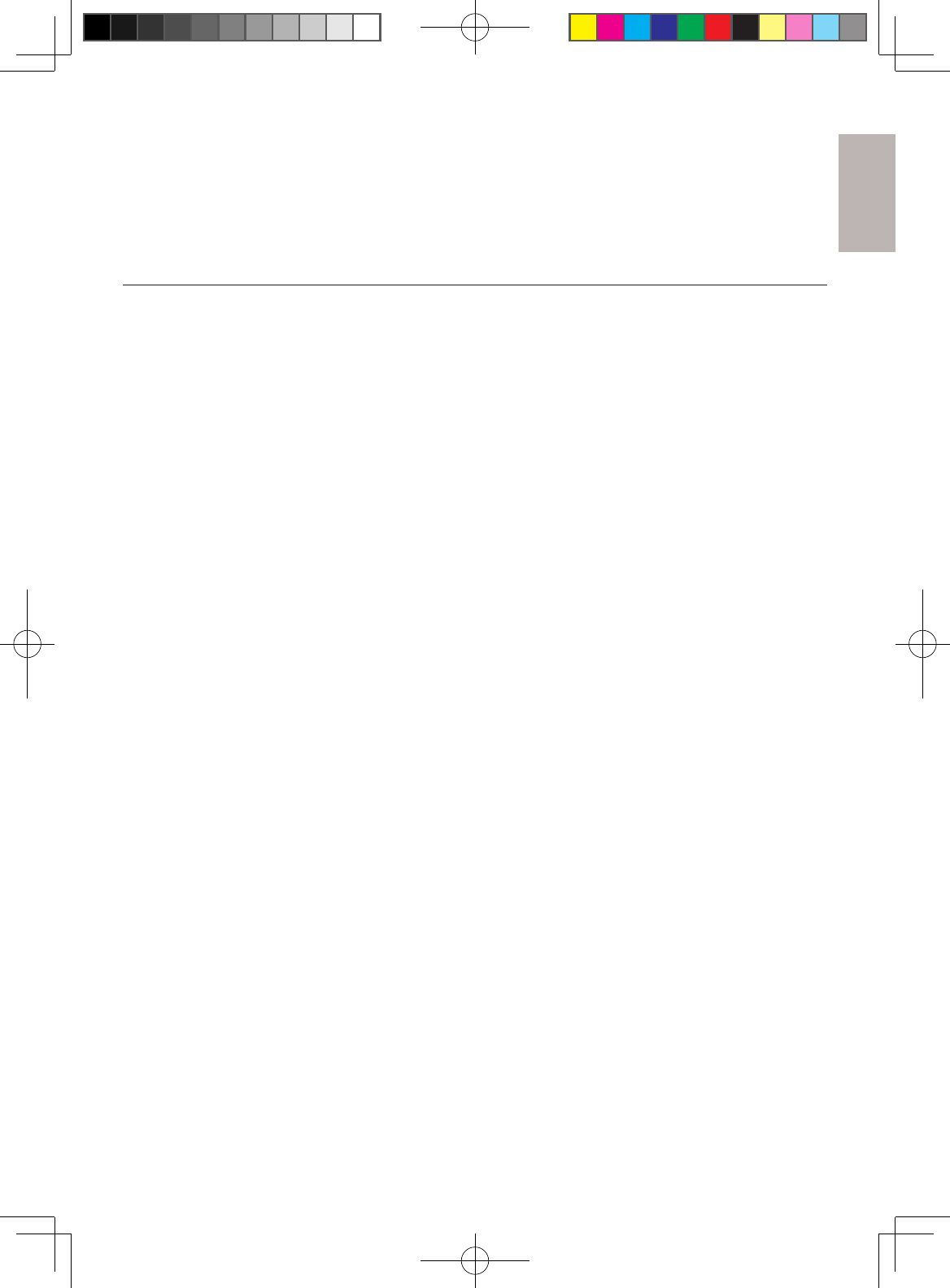
English
25EN
No sound on HDMI connection.
You may not hear any sound from the HDMI output if the connected device is non-HDCP •
compliant or only DVI-compatible.
No secondary audio output for picture-in-picture feature.
When • [Bitstream] under the [HDMI Audio] or [Digital Audio] menu is selected, interactive
sound like secondary sound for picture-in-picture feature is muted. Deselect [Bitstream].
Play
Cannot play a disc.
Clean the disc. •
Make sure that the disc is correctly loaded.•
Make sure that this player supports the disc. See “Specifications”.•
Make sure that this player supports the region code of the DVD or BD.•
For DVD±RW or DVD±R, make sure that the disc is finalized.•
Cannot play DivX video files.
Make sure that the DivX video file is complete. •
Make sure that the video file name extension is correct. •
To play DivX DRM protected files from a USB storage device, connect this player to a TV •
through HDMI.
DivX subtitles do not display correctly.
Make sure that the subtitle file has the same name as the DivX video file. •
Make sure that the subtitle file has an extension name supported by this player (.srt, .sub, .txt, •
.ssa, or .smi).
Cannot read the contents of a connected USB storage.
Make sure that the format of the USB storage device is compatible with this player. •
Make sure that the file system on the USB storage device is supported by this player. •
For a portable hard drive disc (HDD), an external power source may be needed. •
‘No entry’ or ‘x’ sign appears on the TV.
The operation is not possible. •
EasyLink feature does not work.
Make sure that this player is connected to the Philips brand EasyLink TV, and the EasyLink •
option is turned on (see “Use your Blu-ray disc/ DVD player” > “Use Philips EasyLink”).
Cannot access BD-Live features.
Make sure that this player is connected to the network (see “Use your Blu-ray disc/ DVD •
player” > “Set up a network”).
Make sure that the network installation is made (see “Use your Blu-ray disc/ DVD player” > •
“Set up a network”).
Make sure that the Blu-ray disc supports BD-Live features.•
Clear memory storage (see “Change settings” > “Advanced options (clear memory...)”).•
BDP3406_F7_UM_V2.0.indb 25 6/10/2011 4:55:22 PM
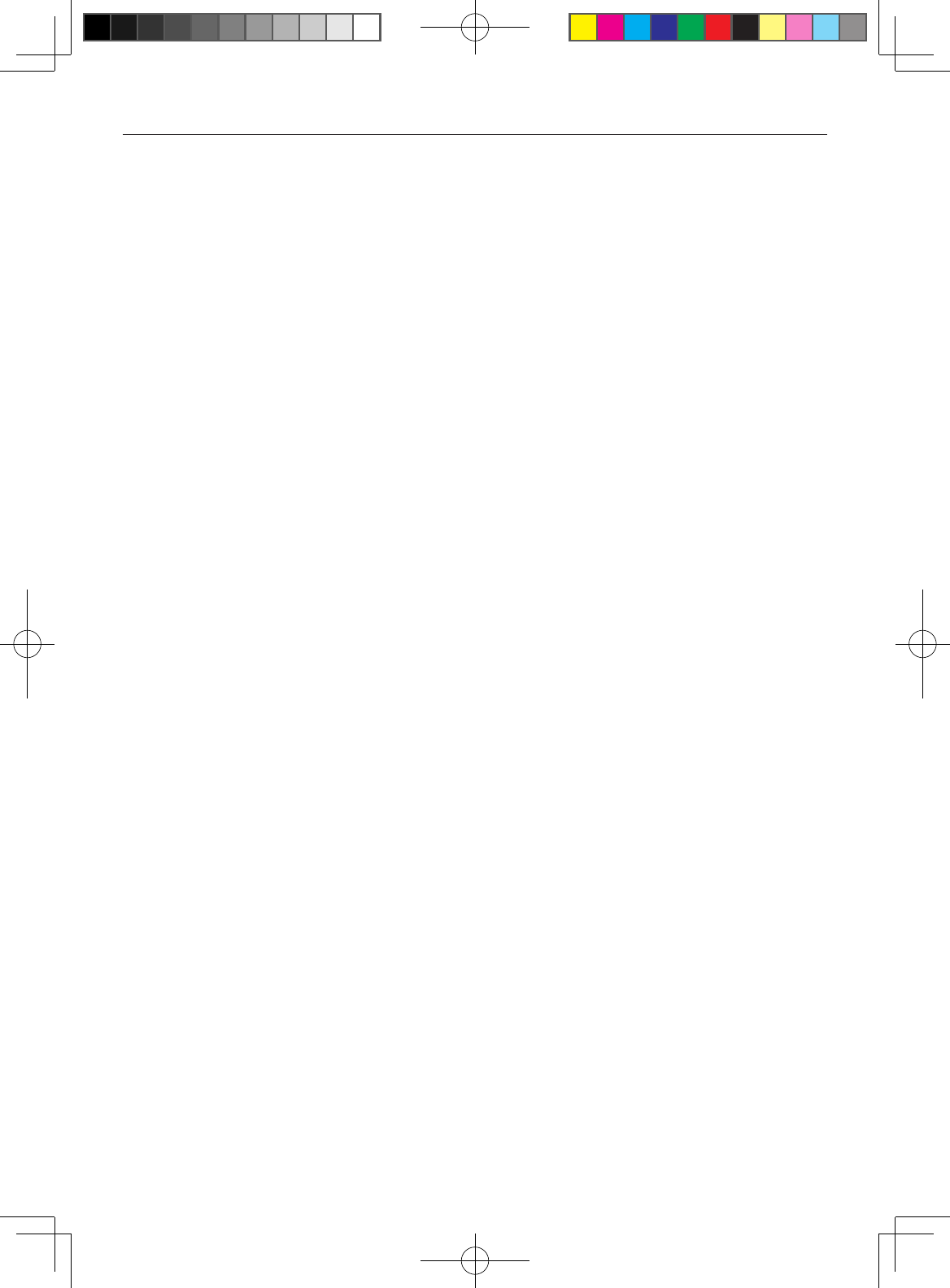
26 EN
Network
Wireless network is not found or distorted.
Make sure that the network is correctly connected (see “Use your Blu-ray disc/ DVD player” > •
“Set up a network”).
Make sure that the network installation is made (see “Use your Blu-ray disc/ DVD player” > •
“Set up a network”).
Make sure that the wireless network is not disturbed by microwave ovens, DECT phones, or •
other neighboring Wi-Fi devices.
If the wireless network does not work properly, try a wired network installation (see “Use your •
Blu-ray disc/ DVD player” > “Set up a network”).
Netflix and Vudu does not work.
Make sure that the network is correctly connected (see “Use your Blu-ray disc/ DVD player” > •
“Set up a network”).
Make sure that the network installation is made (see “Use your Blu-ray disc/ DVD player” > •
“Set up a network”).
Check the router connection (refer to the user manual for the router).•
Netflix and Vudu works slowly.
Look in your wireless router’s user manual for information on indoor range, transfer rate, and •
other factors of signal quality.
You need a high speed Internet connection for your router.•
BDP3406_F7_UM_V2.0.indb 26 6/10/2011 4:55:22 PM
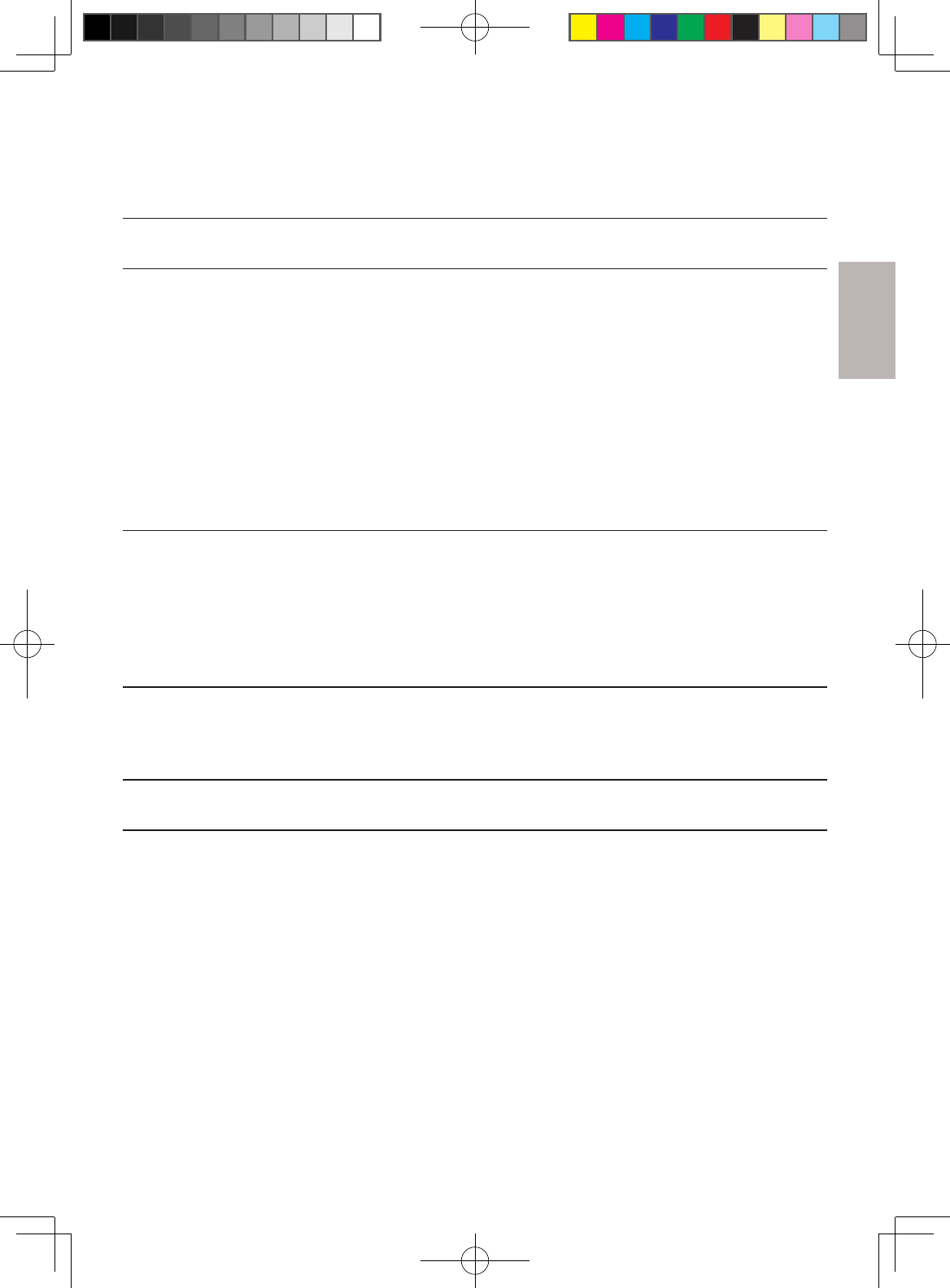
27ES
Español
Contenido
1 Conexión y reproducción 2-7
2 Uso del reproductor de Blu-ray / DVD 28
Controles básicos de reproducción 28
Opciones de video, audio e imagen 29
Videos DivX 31
Reproducción de una secuencia de diapositivas con música 31
Uso de Bonus View en Blu-ray 32
Acceso a BD-Live en Blu-ray 32
Instalación de la red 32
Vudu 34
Netflix 35
Uso de Philips EasyLink 35
3 Cambio de los ajustes 36
Imagen 36
Sound 37
Red (instalación, estado...) 37
Preferencias (idiomas, control paterno...) 37
Opciones avanzadas (seguridad de BD-Live, liberación de espacio en la memoria...) 38
4 Actualización de software 39
Actualización de software a través de Internet 39
Actualización de software mediante USB 39
5 Especificaciones 40
6 Solución de problemas 42
BDP3406_F7_UM_V2.0.indb 27 6/10/2011 4:55:22 PM
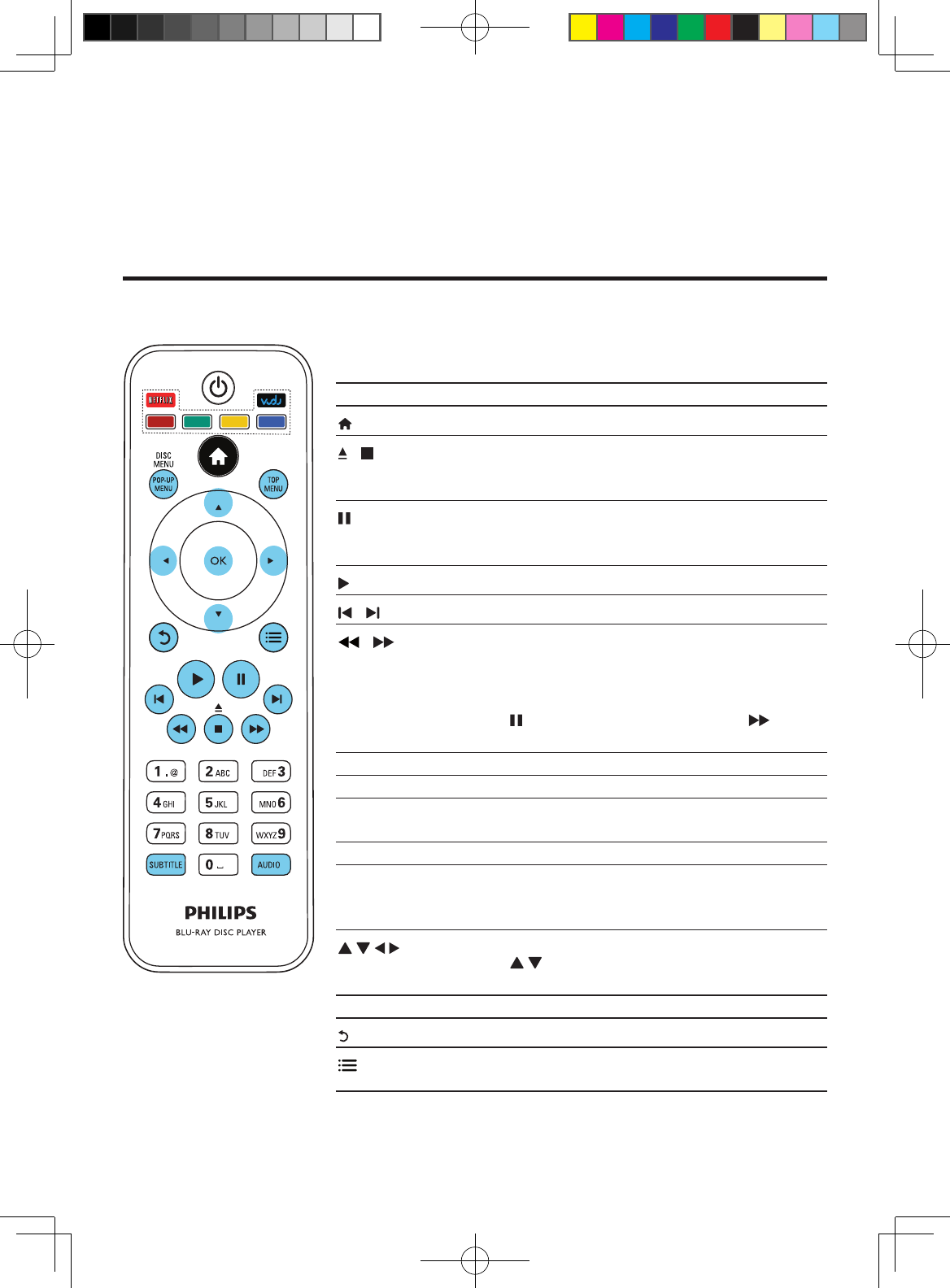
28 ES
1 Conexión y reproducción
2 Uso del reproductor de Blu-ray / DVD
Felicitaciones por su compra y bienvenido a Philips. Para utilizar los servicios de asistencia técnica de
Philips, visite www.philips.com/welcome.
Controles básicos de reproducción
Pulse los siguientes botones para controlar la reproducción.
Botón Acción
Accede al menú de inicio.
/ Detiene la reproducción.
Mantenga pulsado (más de 4 segundos) para abrir
o cerrar la bandeja de discos.
Hace una pausa en la reproducción.
Pulse varias veces para avanzar lentamente cuadro
por cuadro.
Inicia o reanuda la reproducción.
/ Pasa la pista, capítulo o archivo anterior o siguiente.
/ Realiza búsquedas rápidas hacia atrás o hacia
adelante.
Pulse varias veces para incrementar la velocidad
de búsqueda.
Pulse una vez y, a continuación, pulse
para
avanzar lentamente.
AUDIO Selecciona un idioma o canal de audio.
SUBTITLE Selecciona el idioma de los subtítulos.
DISC MENU /
POP-UP MENU
Accede o sale del menú del disco.
TOP MENU Permite acceder al menú principal de un disco de video.
Botones de color Selecciona tareas u opciones para los discos Blu-ray.
Pulse Netflix para conectarse a Netflix.
Pulse Vudu para conectarse a Vudu.
Navega a través de los menús.
Pulse para girar una imagen a la derecha o a
la izquierda durante la secuencia de diapositivas.
OK Confirma una selección o una entrada.
Regresa al menú de pantalla anterior.
Permite acceder a más opciones durante la
reproducción.
BDP3406_F7_UM_V2.0.indb 28 6/10/2011 4:55:26 PM
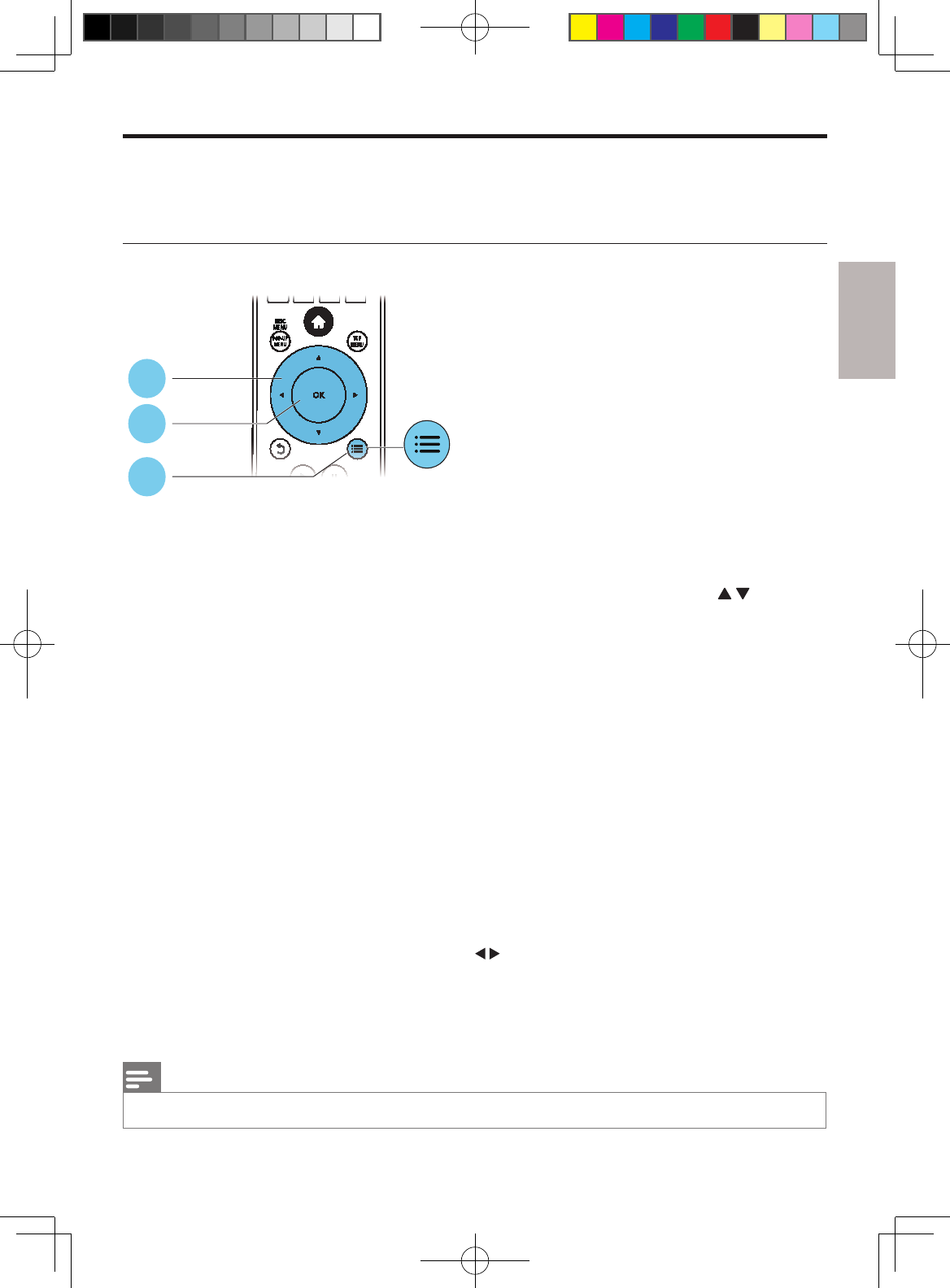
29ES
Español
Opciones de video, audio e imagen
Hay más opciones disponibles para la reproducción de video o imágenes desde un disco o un
dispositivo de almacenamiento USB.
Opciones de video
Permite acceder a más opciones durante la reproducción de video.
• [Idioma de audio]: selecciona un idioma de audio.
• [Idioma de subtítulos]: selecciona el idioma de los subtítulos.
• [Cambio de subtítulos]: cambia la posición de los subtítulos en la pantalla. Pulse
para
cambiar la posición de los subtítulos.
• [Información]: muestra la información de reproducción.
• [Conjunto de caracteres]: selecciona un conjunto de caracteres compatible con los subtítulos
de video DivX (sólo para videos DivX).
• [Búsqueda de tiempo]: avanza a una hora específica mediante los botones numéricos del
control remoto.
• [2do idioma de audio]: selecciona el segundo idioma de audio (sólo para discos Blu-ray
compatibles con BonusView).
• [2do idioma subtítulos]: selecciona el segundo idioma de subtítulos (sólo para discos Blu-ray
compatibles con BonusView).
• [Títulos]: selecciona un título.
• [Capítulos]: selecciona un capítulo.
• [Lista de ángulos]: selecciona un ángulo de cámara.
• [Menús]: muestra el menú del disco.
• [Selección PIP]: muestra la ventana Picture-in-Picture (sólo para discos Blu-ray compatibles con
BonusView).
• [Acercar]: amplía una imagen de video. Pulse
para seleccionar un grado de zoom.
• [Repetir]: repite un capítulo o un título.
• [Repetir A-B]: marca dos puntos de un capítulo para repetir la reproducción o desactiva el
modo de repetición.
• [Ajustes de imagen]: selecciona un ajuste de color predefinido.
Nota
Las opciones de video disponibles dependen de la fuente de video. •
1
2
3
BDP3406_F7_UM_V2.0.indb 29 6/10/2011 4:55:27 PM
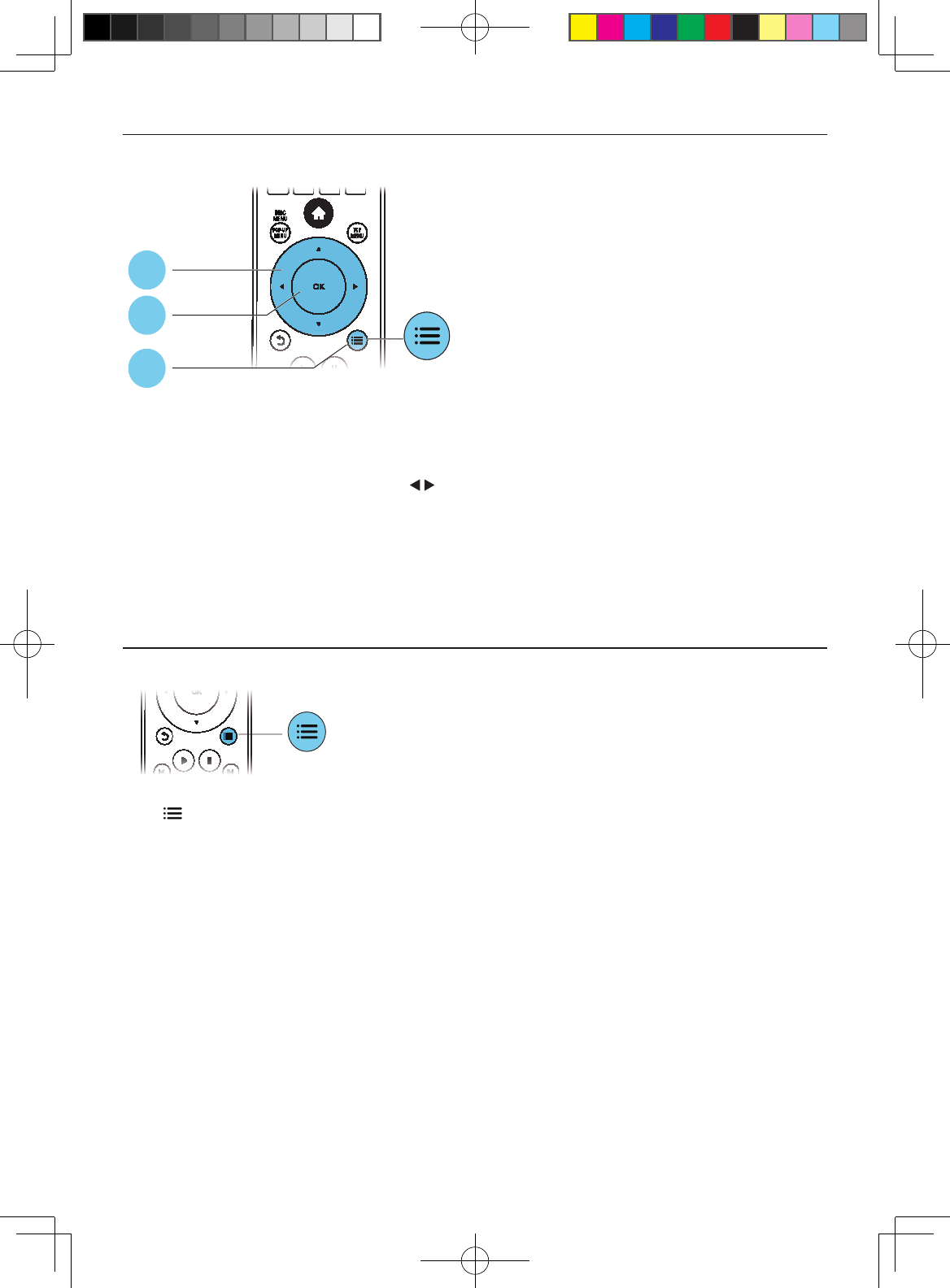
30 ES
Opciones de imagen
Puede acceder a más opciones durante la secuencia de diapositivas.
• [Rotar +90]: gira una imagen 90 grados a la derecha.
• [Rotar -90]: gira una imagen 90 grados a la izquierda.
• [Acercar]: amplía una imagen. Pulse para seleccionar un grado de zoom.
• [Información]: muestra la información de la imagen.
• [Duración por diapos.]: configura un intervalo de reproducción para una secuencia de
diapositivas.
• [Animación con diap.]: selecciona un efecto de transición para una secuencia de diapositivas.
• [Ajustes de imagen]: selecciona un ajuste de color predefinido.
• [Repetir]: repite una carpeta seleccionada.
Opciones de audio
Pulse varias veces para desplazarse por las siguientes opciones.
Repite la pista actual.•
Repite todas las pistas del disco o la carpeta.•
Reproduce las pistas de audio en orden aleatorio.•
Desactiva el modo de repetición.•
1
2
3
BDP3406_F7_UM_V2.0.indb 30 6/10/2011 4:55:27 PM
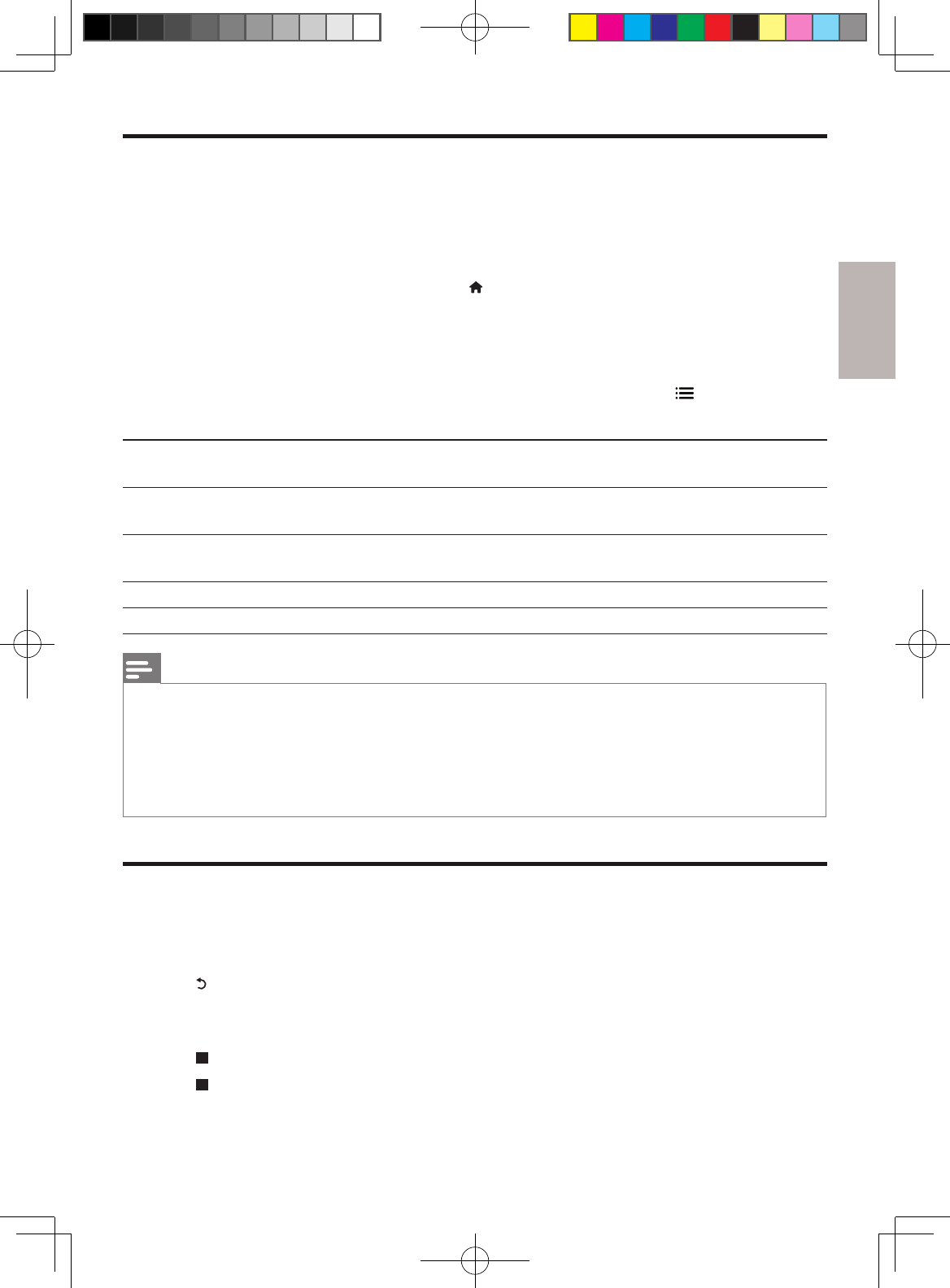
31ES
Español
Videos DivX
Puede reproducir videos DivX almacenados en un disco o dispositivo de almacenamiento USB.
código VOD para DivX
Antes de comprar videos DivX y reproducirlos en este reproductor, registre el reproductor en •
www.divx.com con el código de DivX VOD.
Para conocer el código de DivX VOD, pulse •
y seleccione [Configuración] > [Avanzada] >
[Código DivX® VOD].
subtítulos DivX
Pulse • SUBTITLE para seleccionar el idioma.
Si los subtítulos no aparecen correctamente, seleccione el conjunto de caracteres compatibles •
con los subtítulos DivX. Para seleccionar un conjunto de caracteres, pulse
y seleccione
[Conjunto de caracteres].
Conjunto de
caracteres
Idiomas
[Estándar] Inglés, albanés, danés, holandés, finlandés, francés, gaélico, alemán, italiano,
curdo (latín), noruego, portugués, español, sueco y turco
[Europa central] Albanés, croata, checo, holandés, inglés, alemán, húngaro, irlandés, polaco,
rumano, eslovaco, esloveno y serbio
[Cirílico] Búlgaro, bielorruso, inglés, macedonio, moldavo, ruso, serbio y ucraniano
[Griego] Griego
Nota
Para reproducir archivos DivX protegidos por DRM desde un dispositivo de almacenamiento USB, conecte •
el reproductor a un televisor a través de HDMI.
Para utilizar los subtítulos, verifique que el archivo de subtítulos tenga el mismo nombre que el archivo
•
de video DivX. Por ejemplo, si el nombre del archivo de video DivX es “movie.avi”, guarde el archivo de
subtítulos con el nombre “movie.srt” o “movie.sub”.
Este reproductor es compatible con archivos de subtítulos en los siguientes formatos: .srt, .sub, .txt, .ssa, y
•
.smi.
Reproducción de una secuencia de diapositivas con música
Reproduzca música e imágenes de forma simultánea para crear una secuencia de diapositivas con música.
1 Reproduzca un archivo de música desde un disco o dispositivo de almacenamiento USB conectado.
2 Pulse
y acceda a la carpeta de imágenes.
3 Seleccione una imagen del mismo disco o dispositivo USB y pulse OK para iniciar la secuencia
de diapositivas.
4 Pulse
para detener la secuencia de diapositivas.
5 Pulse
nuevamente para detener la reproducción de música.
BDP3406_F7_UM_V2.0.indb 31 6/10/2011 4:55:28 PM
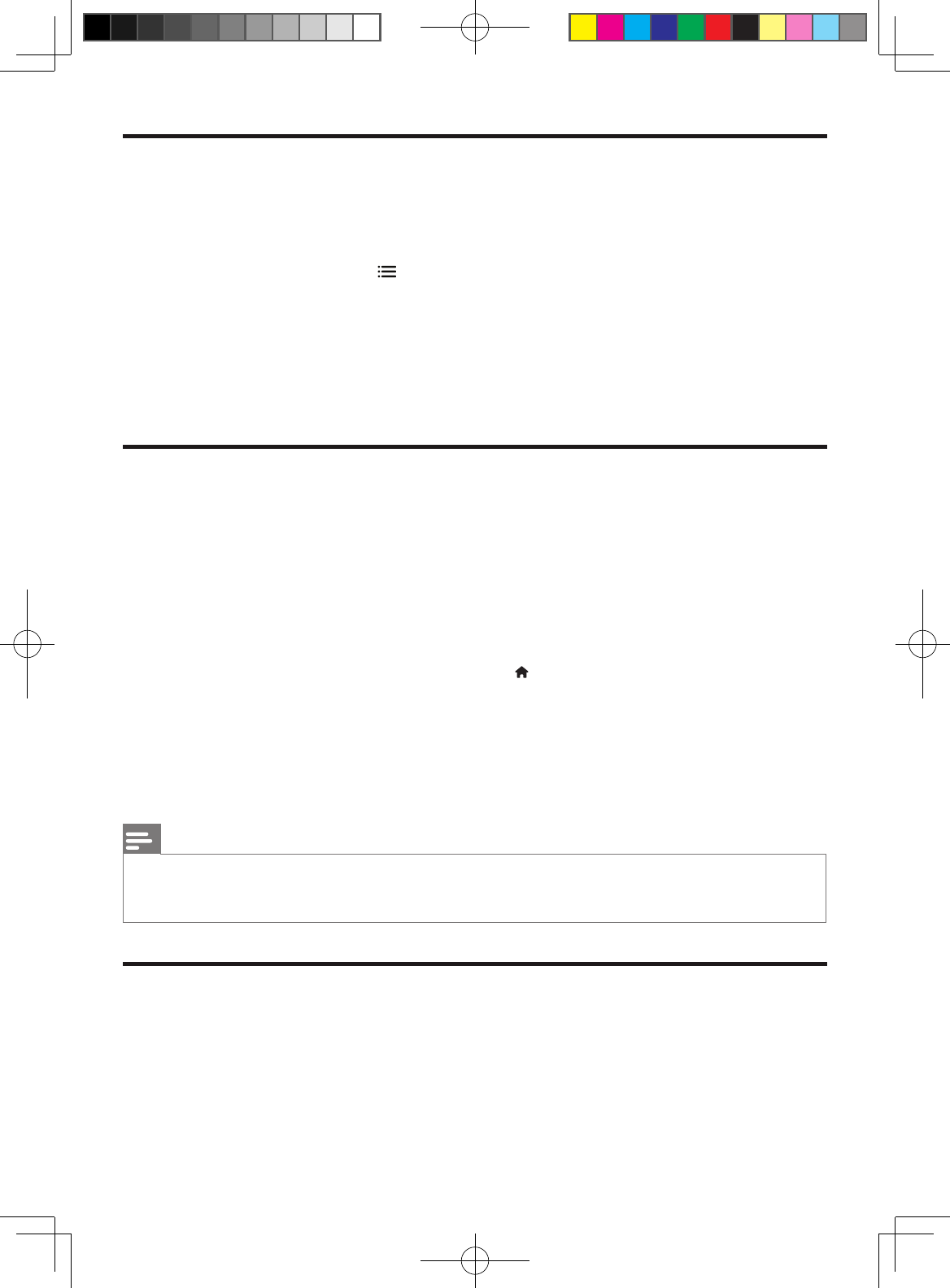
32 ES
Uso de Bonus View en Blu-ray
Puede ver contenidos especiales (como comentarios) en una ventana pequeña de la pantalla.
Esta función sólo se encuentra disponible para los discos Blu-ray compatibles con BonusView (también
conocido como Picture-in-Picture).
1 Durante la reproducción, pulse
.
Aparecerá el menú de opciones. »
2 Seleccione [Selección PIP] > [PIP] y pulse OK.
Las opciones PIP [1]/[2] varían según el contenido del video. »
Aparecerá la ventana de video secundaria. »
3 Seleccione [2do idioma de audio] o [2do idioma subtítulos] y pulse OK.
Acceso a BD-Live en Blu-ray
Acceda a servicios en línea exclusivos, como avances de películas, juegos, tonos de llamada y otros
contenidos adicionales.
Esta función sólo se aplica a discos Blu-ray con contenido de BD-Live.
1 Prepare la conexión a Internet y configure una red (consulte el capítulo “Instalación de la red”).
2 Conecte un dispositivo de almacenamiento USB en el reproductor.
La unidad USB se usa para guardar el contenido de BD-Live.•
Si desea borrar los contenidos de BD-Live que descargó anteriormente en el dispositivo •
USB para liberar espacio en la memoria, pulse
y seleccione [Configuración] >
[Avanzada] > [Borrar memoria].
3 Reproduzca un disco con contenido de BD-Live.
4 En el menú del disco, seleccione el icono de BD-Live y pulse OK.
BD-Live comenzará a cargarse. El tiempo de carga depende del disco y de la conexión a Internet. »
5 En la interfaz de BD-Live, seleccione la opción a la que desea acceder.
Nota
Los servicios de BD-Live varían según el país y el disco. •
Al utilizar BD-Live, el proveedor de contenidos accede a los datos del disco y del reproductor. •
Utilice una unidad USB con 1 GB de espacio libre como mínimo para almacenar los archivos descargados. •
Instalación de la red
Conecte el reproductor a Internet para acceder a los siguientes servicios:
• BD-Live: acceda a funciones adicionales en línea (para discos Blu-ray con contenido de BD-Live)
• Actualización de software: actualice el software del reproductor a través de Internet.
• Netflix: acceda a videos en línea desde Netflix.
• Vudu: acceda a videos en línea desde Vudu.
BDP3406_F7_UM_V2.0.indb 32 6/10/2011 4:55:28 PM

33ES
Español
1 Conecte el reproductor a Internet a través de una conexión con cables (Ethernet) o
inalámbrica.
Conexión con cables
Conexión inalámbrica
Para productos con un puerto Wi-Fi externo, consulte la ilustración A que figura a continuación.
Conecte el adaptador USB Wi-Fi suministrado en el puerto Wi-Fi del panel trasero.
Para productos con Wi-Fi integrado, consulte la ilustración B que figura a continuación. No
requiere un adaptador USB Wi-Fi.
2 Realice la instalación de la red.
1), Pulse .
2), Seleccione [Configuración] y pulse OK.
3), Seleccione [Red] > [Instalación de red] y pulse OK.
4), Siga las instrucciones que aparecen en la pantalla del televisor para completar la instalación.
Precaución
Antes de conectarse a una red, procure familiarizarse con el router de red y los conceptos relacionados •
con redes. Si es necesario, lea la información incluida con los componentes de red. Philips no se hace
responsable por los datos perdidos o dañados.
( A ) ( B )
BDP3406_F7_UM_V2.0.indb 33 6/10/2011 4:55:35 PM
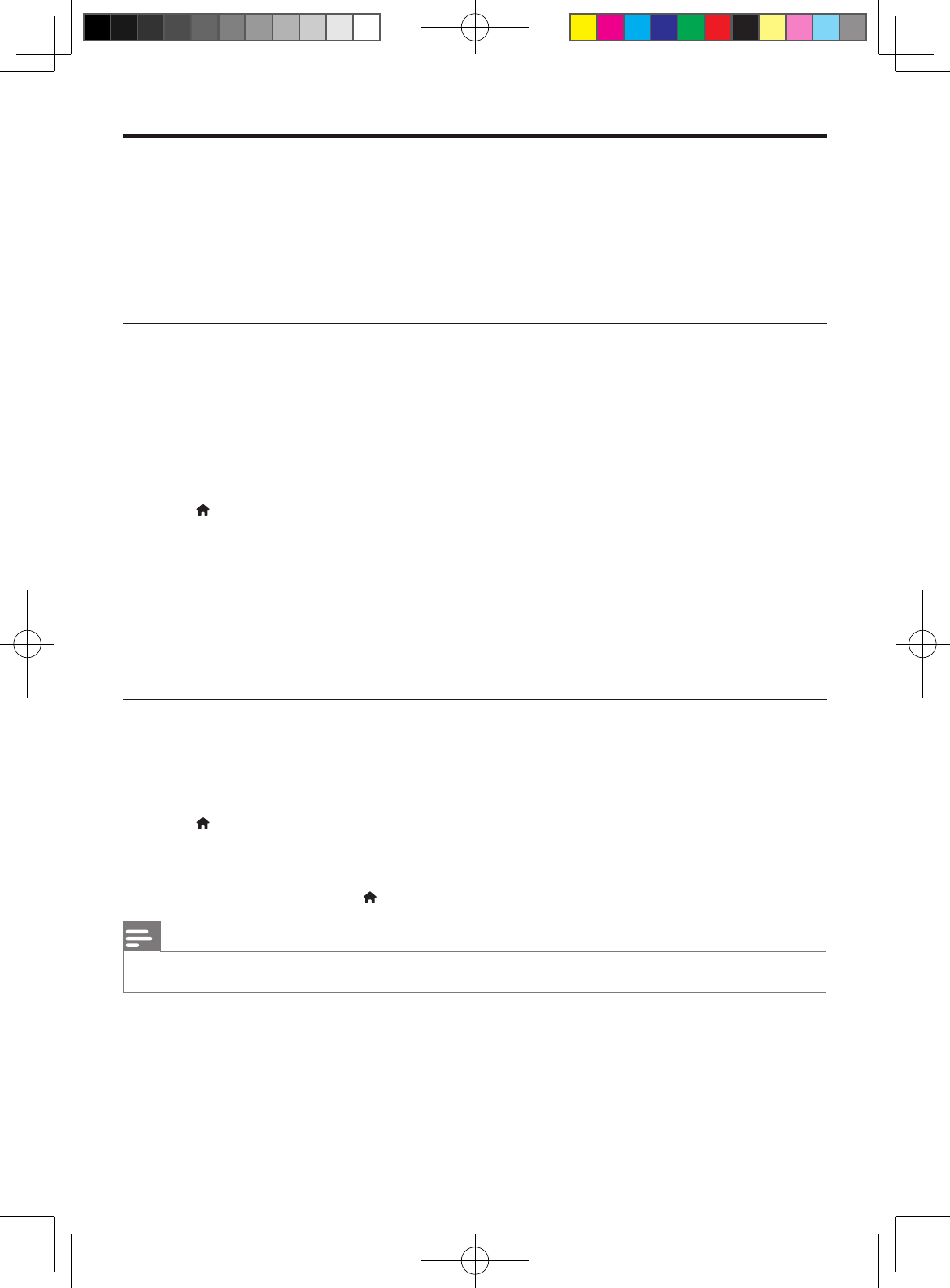
34 ES
Vudu
Con este reproductor puede transmitir videos desde Vudu a su televisor a través de Internet. Vudu
ofrece videos a pedido para alquilar o comprar, e interesantes aplicaciones de Internet.
Requisitos:
En su computadora, visite www.vudu.com para crear una cuenta.•
Conecte el reproductor a Internet (consulte la sección “Instalación de la red”).•
Activación del reproductor
Primero debe activar su reproductor para reproducir videos desde Vudu.
La activación es necesaria cuando:
Conecte el reproductor a Vudu por primera vez.••
Desactive el reproductor (seleccione • [Configuración] > [Avanzada] > [Desactivación] >
[Vudu] en el menú de inicio).
1 Conecte el reproductor a Internet (consulte “Instalación de la red”).
2 Pulse , seleccione [Vudu] y, a continuación, pulse OK.
La página de Vudu aparecerá en la pantalla del televisor. »
3 Utilice el control remoto para navegar hasta “Free HD” y adquirir el código de activación.
4 Anote el código de activación.
5 En su computadora, visite www.vudu.com/activation para activar el reproductor con el código
de activación.
Su cuenta se activará. »
Reproducción de videos
1 Para reproducir videos debe activar su cuenta (consulte “Vudu (videos en línea)” > “Activación
del reproductor”).
2 Conecte el reproductor a Internet (consulte “Instalación de la red”).
3 Pulse , seleccione [Vudu] y, a continuación, pulse OK.
La página de Vudu aparecerá en la pantalla del televisor. »
4 Use el control remoto para explorar Vudu y seleccione un video para reproducir.
Para salir de Vudu, pulse •
.
Nota
Para obtener más información sobre los servicios de Vudu, visite www.vudu.com en su computadora. •
BDP3406_F7_UM_V2.0.indb 34 6/10/2011 4:55:35 PM
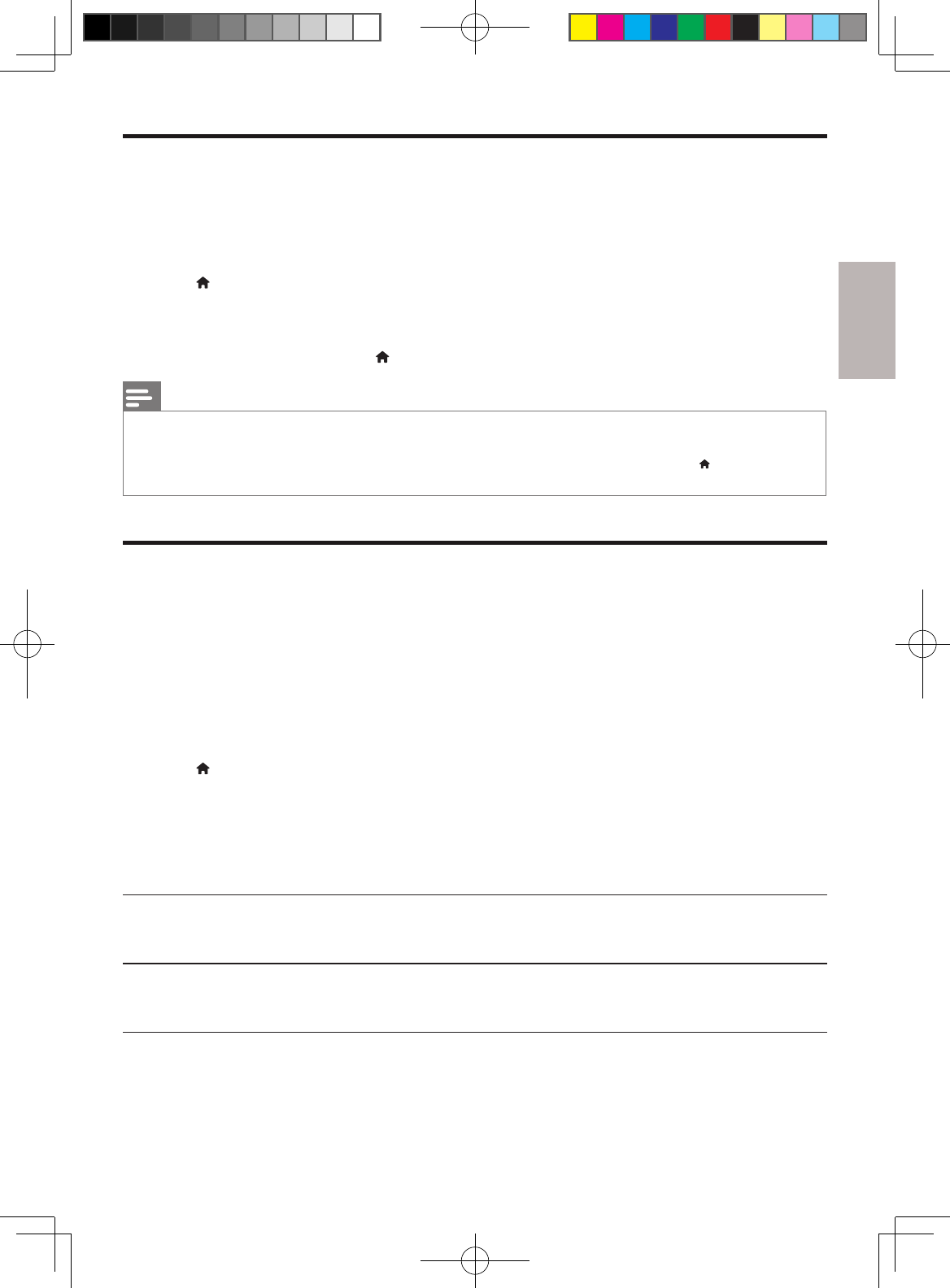
35ES
Español
Netflix
Con este reproductor puede transmitir películas y programas de televisión a su televisor desde Netflix
a través de Internet. Netflix ofrece servicios de alquiler de videos en línea.
1 Conecte el reproductor a Internet (consulte “Instalación de la red”).
2 Pulse
, seleccione [Netflix] y, a continuación, pulse OK.
La página de Netflix aparecerá en la pantalla del televisor. »
3 Use el control remoto para explorar Netflix y seleccione un video para reproducir.
Para salir de Netflix, pulse •
.
Nota
Para obtener más información sobre los servicios de Netflix, visite www.netflix.com en su computadora. •
Es posible que el servicio al consumidor de Netflix le solicite el número de serie electrónico (ESN) del •
reproductor para solucionar los problemas del artefacto. Para ver el número ESN, pulse
y seleccione
[Configuración] > [Avanzada] > [Netflix ESN].
Uso de Philips EasyLink
Este reproductor es compatible con Philips EasyLink, que utiliza el protocolo HDMI CEC (Consumer
Electronics Control). Puede usar un solo control remoto para controlar los dispositivos compatibles
con EasyLink que están conectados mediante HDMI. Philips no garantiza una interoperatividad total
con todos los dispositivos HDMI CEC.
1 Conecte los dispositivos compatibles con HDMI CEC a través de HDMI y active las funciones
HDMI CEC en el televisor y en los demás dispositivos conectados (para obtener más
información, consulte el manual del usuario del televisor o de los dispositivos).
2 Pulse .
3 Seleccione [Configuración]> [EasyLink].
4 Seleccione [Encendido] en las opciones [EasyLink], [Reproducción con un solo botón] y
[Modo de espera con un solo botón].
La función EasyLink se activará. »
Reproducción con un solo botón
Cuando reproduce un disco en el reproductor, el televisor cambia automáticamente a la fuente de
entrada de video correcta.
Modo de espera con un solo botón
Cuando un dispositivo conectado (por ejemplo, un televisor) pasa al modo de espera mediante su
propio control remoto, el reproductor pasa al modo de espera automáticamente.
BDP3406_F7_UM_V2.0.indb 35 6/10/2011 4:55:36 PM
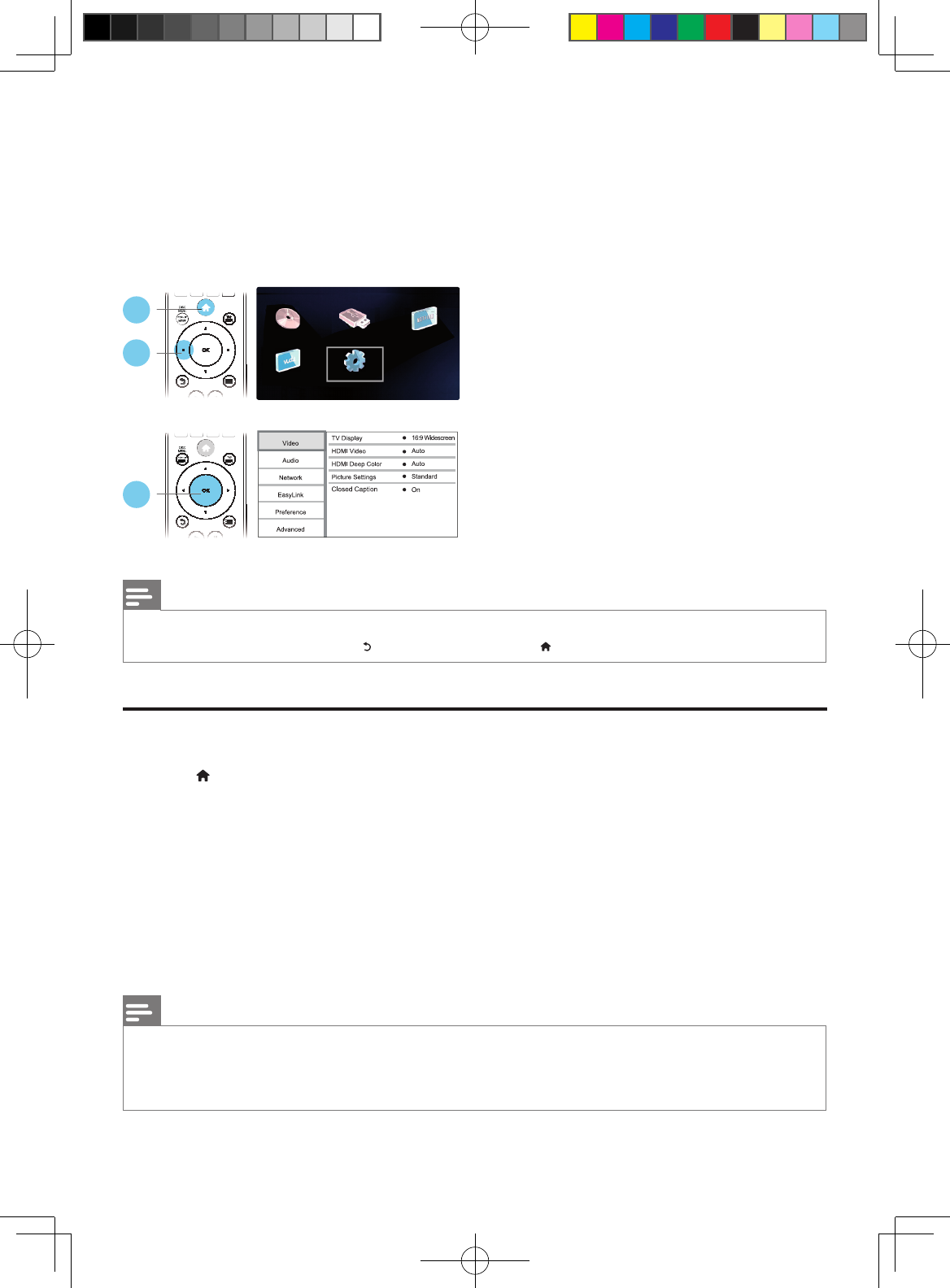
36 ES
3 Cambio de los ajustes
En esta sección encontrará más información sobre cómo cambiar los ajustes del reproductor.
1
2
3
Nota
No puede modificar las opciones de menú que aparecen deshabilitadas (en gris). •
Para volver al menú anterior, pulse •
. Para salir del menú, pulse .
Imagen
1 Pulse
.
2 Seleccione [Configuración] > [Video] para acceder a las opciones de configuración de video.
• [Pantalla de TV]: selecciona un formato de visualización de imágenes que se ajuste a la pantalla
del televisor.
• [Video HDMI]: selecciona una resolución de video HDMI.
• [HDMI Deep Color]: reproduce los colores con más sombras y matices si el contenido de
video está grabado con Deep Color y el televisor admite esta función.
• [Ajustes de imagen]: selecciona un ajuste de color predefinido.
• [Subtítulos]: activa o desactiva los efectos de sonido en los subtítulos (sólo cuando el disco y el
televisor admiten esta función).
Nota
Si modifica el ajuste, verifique que el televisor admita el nuevo ajuste. •
Para los ajustes relacionados con HDMI, el televisor debe estar conectado con este cable. •
Para la conexión compuesta (a través del conector •VIDEO), seleccione una resolución de video de 480i/576i
o 480p/576p en [Video HDMI] para activar la salida de video.
BDP3406_F7_UM_V2.0.indb 36 6/10/2011 4:55:37 PM
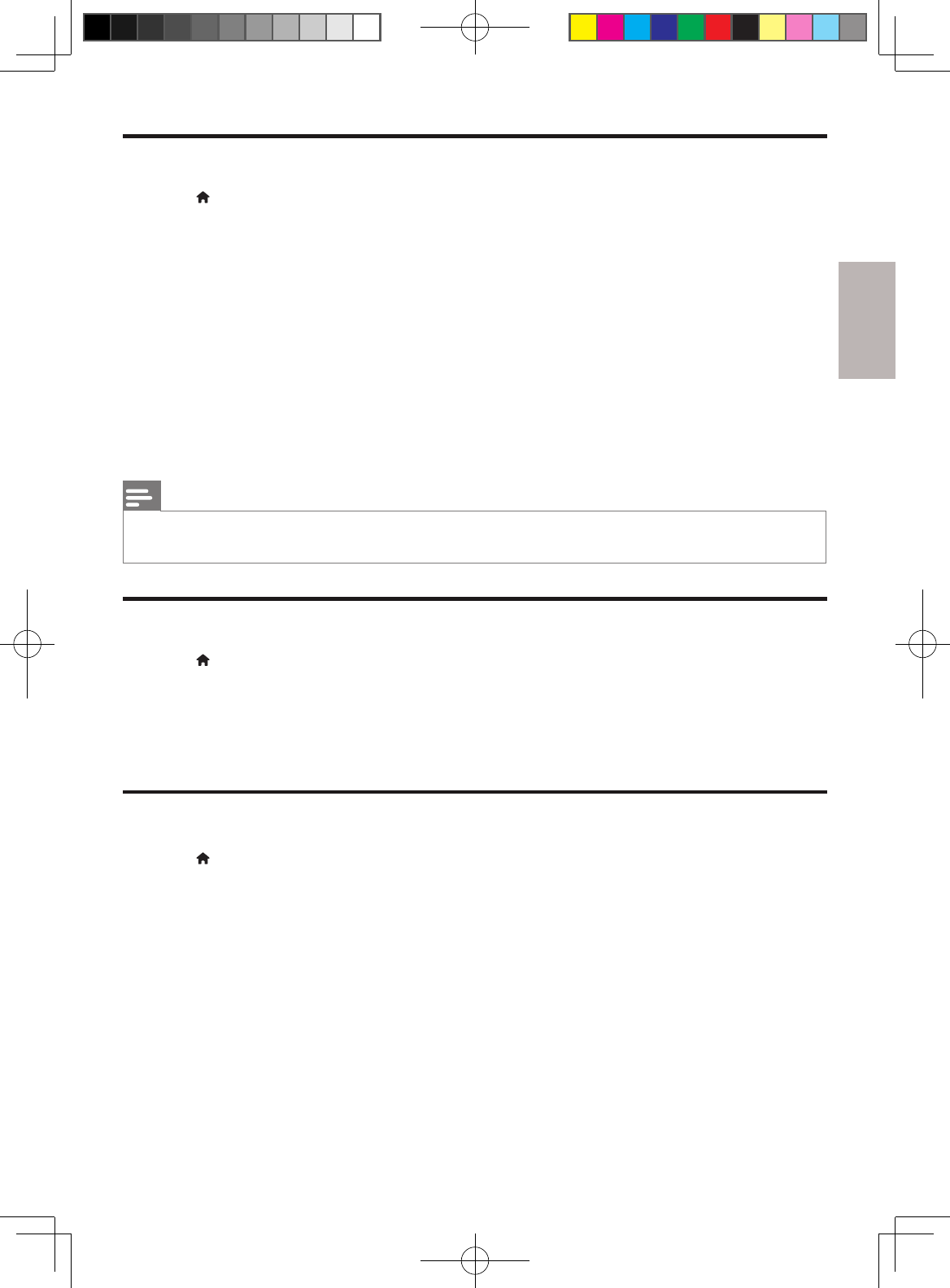
37ES
Español
Sound
1 Pulse
.
2 Seleccione [Configuración] > [Audio] para acceder a las opciones de configuración de audio.
• [Modo nocturno]: selecciona un sonido bajo o completamente dinámico. El modo nocturno
reduce el volumen de los sonidos altos y aumenta el de los sonidos suaves (por ejemplo, las
conversaciones).
• [Neo 6]: activa o desactiva un efecto de sonido envolvente que se convierte a partir del audio
de 2 canales.
• [Audio HDMI]: selecciona un formato de audio HDMI cuando el reproductor está conectado a
través de HDMI.
• [Audio digital]: selecciona un formato de audio para la salida de sonido cuando el reproductor
está conectado a través de un conector digital (coaxial).
• [Reducción de resol. PCM]: ajusta la velocidad de muestreo para la salida de audio PCM
cuando el reproductor está conectado a través de un conector digital (coaxial).
Nota
Para los ajustes relacionados con HDMI, el televisor debe estar conectado con este cable. •
El modo nocturno sólo está disponible para los DVD con codificación Dolby y los discos Blu-ray. •
Red (instalación, estado...)
1 Pulse
.
2 Seleccione [Configuración] > [Red] para acceder a las opciones de configuración de red.
• [Instalación de red]: inicia una instalación mediante cables o inalámbrica para hacer funcionar la red.
• [Ver los ajustes de red]: muestra el estado actual de la red.
• [Ver los ajustes inalámbricos]: muestra el estado actual de la red Wi-Fi.
Preferencias (idiomas, control paterno...)
1 Pulse .
2 Seleccione [Configuración] > [Preferenc.] para acceder a las opciones de configuración de
preferencias.
• [Idioma del menú]: selecciona un idioma para el menú en pantalla.
• [Audio]: selecciona un idioma de audio para los videos.
• [Subtítulos]: selecciona un idioma para los subtítulos de video.
• [Menú del disco]: selecciona un idioma de menú para un disco de video.
• [Control para padres]: restringe el acceso a los discos grabados con clasificaciones. Introduzca
«0000» para acceder a las opciones de restricción. Para reproducir todos los discos,
independientemente de su nivel de clasificación, seleccione el nivel «8».
• [Protector de pantalla]: activa o desactiva el modo de protector de pantalla. Si está activado,
la pantalla pasará al modo de inactividad después de 10 minutos de inactividad (por ejemplo en
modo de pausa o interrupción).
BDP3406_F7_UM_V2.0.indb 37 6/10/2011 4:55:37 PM
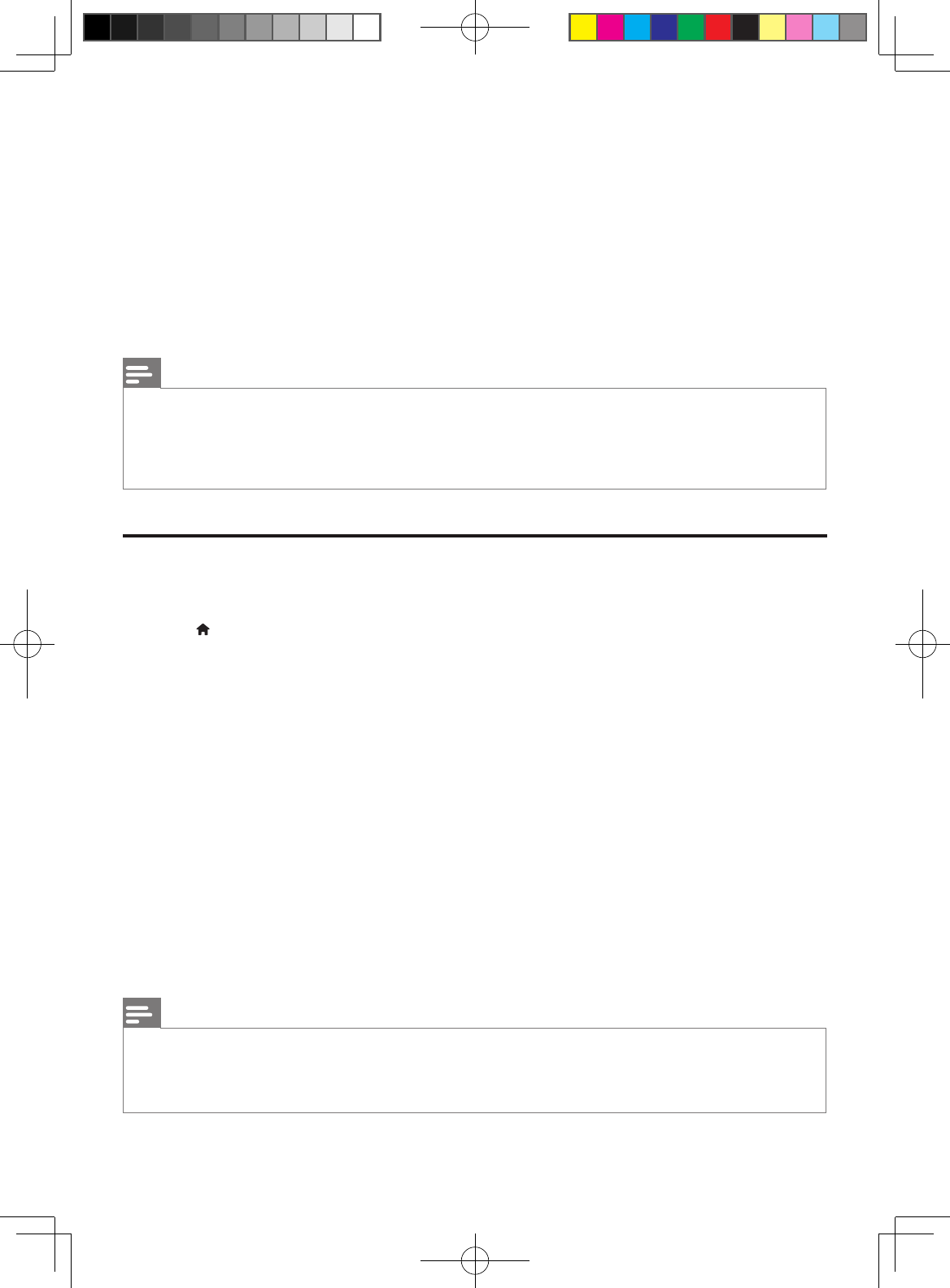
38 ES
• [Cambio de subtítulos automático]: activa o desactiva el desplazamiento de los subtítulos. Si
está activada la opción, la posición de los subtítulos cambia automáticamente para ajustarse a la
pantalla del televisor (esta característica funciona sólo en algunos televisores Philips).
• [Cambiar contraseña]: selecciona o cambia una contraseña para reproducir un disco
restringido. Ingrese «0000» si no tiene una contraseña o si la ha olvidado.
• [Panel de pantalla]: cambia el brillo del panel de visualización del reproductor.
• [Modo de espera automático]: activa o desactiva el modo de espera automático. Si esta opción
está activada, el reproductor pasa al modo de espera después de 30 minutos de inactividad
(por ejemplo, en modo de pausa o detención).
• [VCD PBC]: muestra u omite el menú de contenido en discos VCD y SVCD.
Nota
Si el idioma que busca no está disponible entre los idiomas de disco, audio o subtítulos, puede seleccionar •
[Otro] en las opciones de menú e introducir el código de idioma de 4 dígitos que se encuentra en la parte
posterior de este manual del usuario.
Si selecciona un idioma que no está disponible en un disco, el reproductor utilizará el idioma
•
predeterminado del disco.
Opciones avanzadas (seguridad de BD-Live, liberación de
espacio en la memoria...)
1 Pulse .
2 Seleccione [Configuración] > [Avanzada] para acceder a las opciones de configuración
avanzadas.
• [Seguridad BD-Live]: restringe o permite el acceso a BD-Live (sólo para discos BD-Live no
comerciales creados por el usuario).
• [Actualización de software]: seleccione esta opción para actualizar el software desde una red o
desde un dispositivo de almacenamiento USB.
• [Borrar memoria]: borra la descarga anterior de BD-Live del dispositivo de almacenamiento
USB. Se crea automáticamente una carpeta llamada “BUDA” para almacenar los datos
descargados de BD-Live.
• [Código DivX® VOD]: muestra el código de registro o el código de anulación de registro
DivX® para el reproductor.
• [Netflix ESN]: muestra el número de serie electrónico (ESN) del reproductor.
• [Desactivación]: cancela la activación de Netflix o Vudu del reproductor.
• [Información de la versión.]: muestra la versión de software del reproductor.
• [Restaurar ajustes predet.]: restablece los ajustes del reproductor a la configuración
predeterminada de fábrica.
Nota
No puede restringir el acceso a Internet en los discos Blu-ray comerciales. •
Antes de comprar videos DivX y reproducirlos en su reproductor, registre el reproductor en www.divx. •
com con el código de DivX VOD.
No es posible restaurar el ajuste del control paterno a los valores predeterminados.
•
BDP3406_F7_UM_V2.0.indb 38 6/10/2011 4:55:37 PM
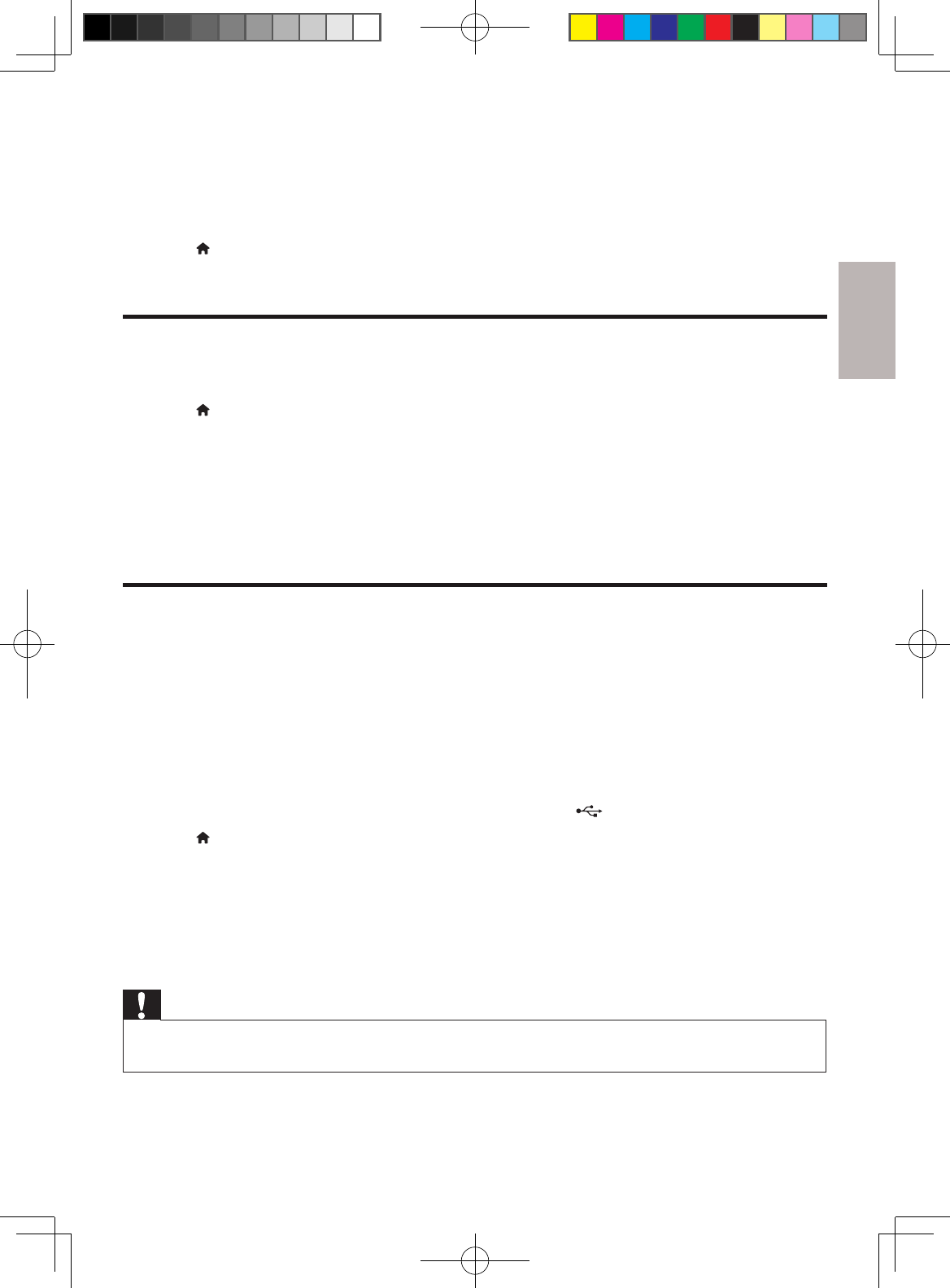
39ES
Español
4 Actualización de software
Antes de actualizar el software del reproductor, compruebe la versión actual del software:
Pulse •
y, a continuación, seleccione [Configuración] > [Avanzada] > [Información de la
versión.], y pulse OK.
Actualización de software a través de Internet
1 Conecte el reproductor a Internet (consulte el capítulo “Instalación de la red”).
2 Pulse y seleccione [Configuración].
3 Seleccione [Avanzada] > [Actualización de software]> [Red].
Si se detecta un soporte de actualización, el sistema le solicitará que inicie la actualización. »
4 Siga las instrucciones que aparecen en la pantalla del televisor para actualizar el software.
Cuando la actualización finalice, el reproductor se apagará y volverá a encenderse »
automáticamente.
Actualización de software mediante USB
1 Obtenga la versión de software más reciente en www.philips.com/support.
Busque su modelo y haga clic en “Software y controladores”.•
2 Descargue el software en un dispositivo de almacenamiento USB.
a Descomprima el archivo descargado y verifique que la carpeta descomprimida tenga el
nombre “UPG_ALL”.
b Coloque la carpeta “UPG_ALL” en el directorio raíz.
3 Conecte el dispositivo de almacenamiento USB al conector
(USB) del reproductor.
4 Pulse
y seleccione [Configuración].
5 Seleccione [Avanzada] > [Actualización de software]> [USB].
Si se detecta un soporte de actualización, el sistema le solicitará que inicie la actualización. »
6 Siga las instrucciones que aparecen en la pantalla del televisor para actualizar el software.
Cuando la actualización finalice, el reproductor se apagará y volverá a encenderse »
automáticamente.
Precaución
Para evitar daños en el reproductor, no apague ni desconecte el dispositivo de almacenamiento USB •
durante la actualización del software.
BDP3406_F7_UM_V2.0.indb 39 6/10/2011 4:55:38 PM
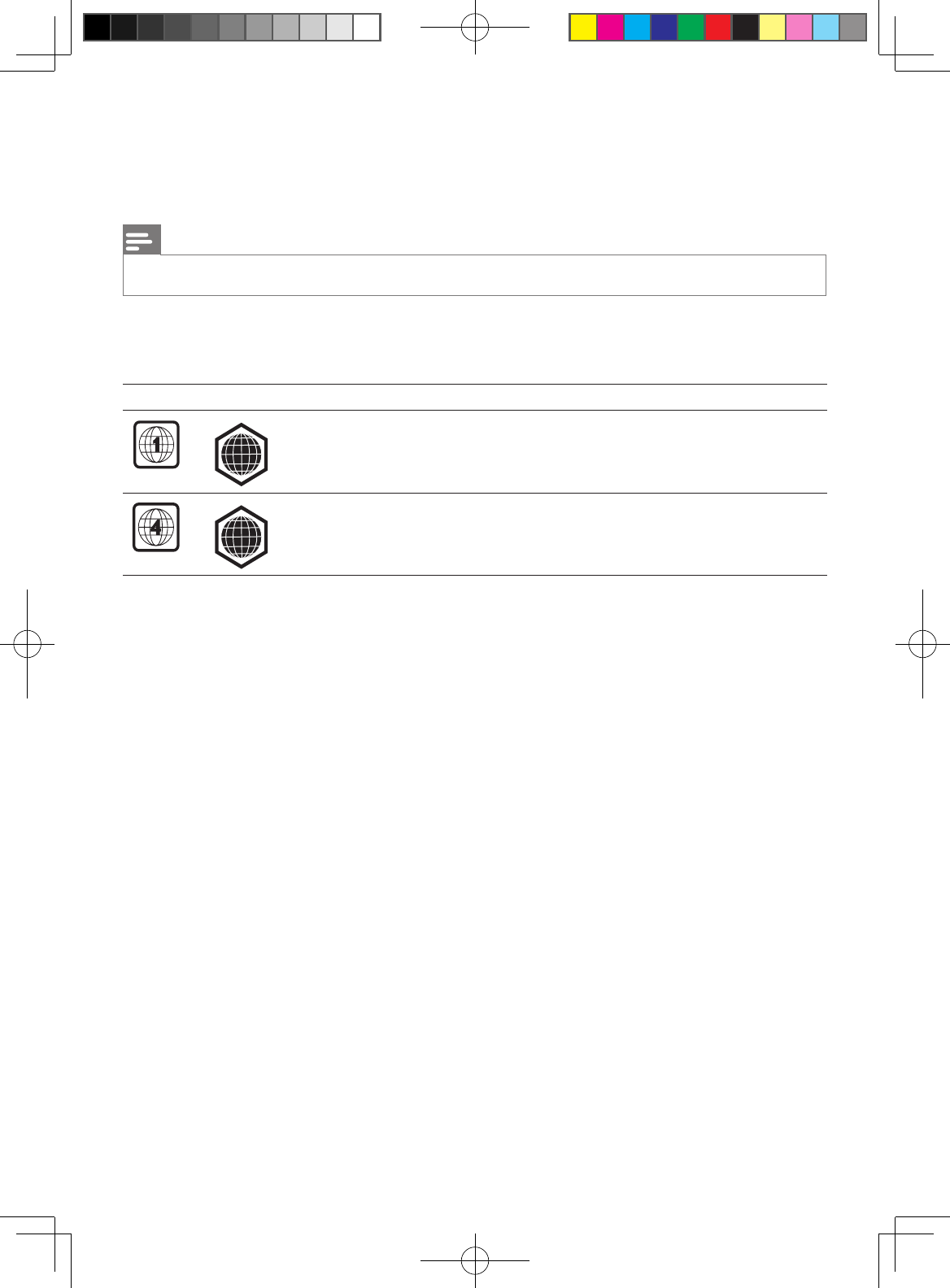
40 ES
5 Especificaciones
Nota
Las especificaciones están sujetas a cambio sin previo aviso. •
Código de región
Este reproductor puede reproducir discos con los códigos de región indicados en el panel trasero del
reproductor.
DVD Blu-ray Países
A
Estados Unidos y Canadá
A
América Latina
Formatos de reproducción compatibles
BD-video•
DVD-Video, DVD+R/+RW, DVD-R/-RW, DVD+R/-R DL (doble capa)•
VCD/SVCD•
CD de audio, CD-R/CD-RW, archivos MP3, WMA, JPEG•
DivX (Ultra) / DivX Plus HD, MKV•
unidad de almacenamiento USB•
Formatos de archivo
Video: .avi, .divx, .mp4, .mkv•
Audio: .mp3, .wma, .wav•
Imagen: .jpg, .gif, .png•
Video
Sistema de señal: PAL/NTSC•
Salida de video compuesto: 1 Vp-p (75 ohmios)•
Salida HDMI: 480p, 576p, 720p, 1080i, 1080p, 1080p/24•
Audio
Salida analógica de 2 canales•
Audio frontal I+D: 2 Vrms (> 1 kohmio)•
Salida digital: 0,5 Vp-p (75 ohmios)•
Coaxial•
Salida HDMI•
Frecuencia de muestreo:•
MP3: 32 kHz, 44.1 kHz, 48 kHz•
WMA: 44,1 kHz, 48 kHz•
BDP3406_F7_UM_V2.0.indb 40 6/10/2011 4:55:39 PM